Как обнаружить битые пиксели на экране iPhone и избавиться от них

Вычисляем битые пиксели.
На экране вашего iPhone появился битый или «застрявший» пиксель? Или же вы опасаетесь, что на такие пиксели могут быть на дисплее, например, приобретаемого с рук iPhone? В этой инструкции рассказали о том, как обнаружить битые пиксели на экране iPhone, а после избавиться от них.

Как обнаружить битые пиксели на экране iPhone
Шаг 1. Скачайте бесплатное приложение Dead Pixel 2 из App Store.
Шаг 2. Запустите приложение и нажмите на кнопку Mono Color. На всем пространстве экрана вашего iPhone начнет отображаться один сплошной цвет. Внимательно рассмотрите дисплей, изучив его на наличие битых пикселей.
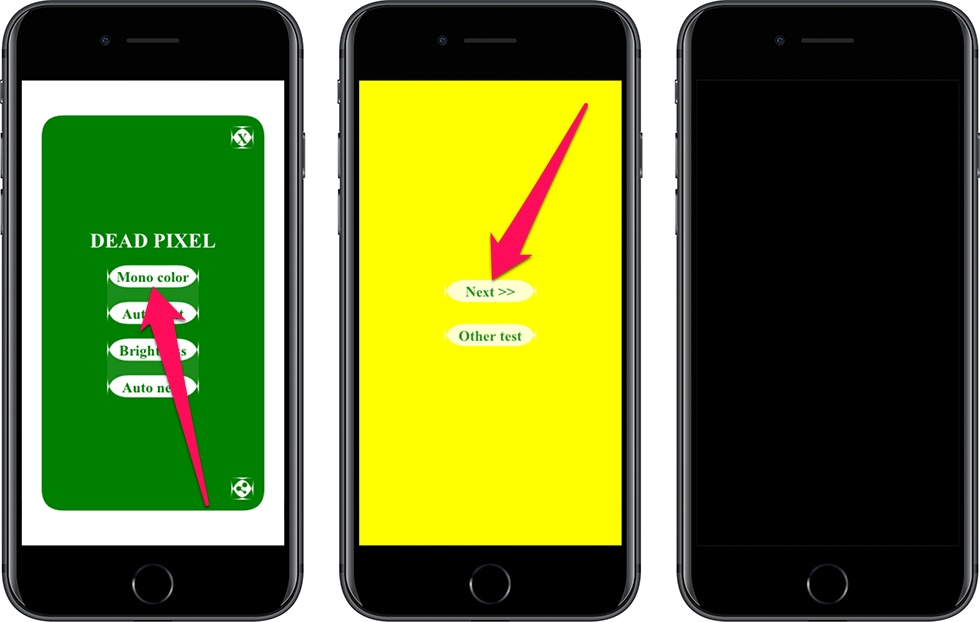
Шаг 3. Нажмите кнопку Next для смены цвета на экране iPhone. Вновь внимательно рассмотрите экран смартфона.
Шаг 4. Продолжайте нажимать Next для смены цвета и более тщательного осмотра экрана iPhone. Приложение позволяет изучить дисплей на наличие битых пикселей на восьми различных цветах. Рекомендуется проверить каждый из них.
Заметить битый пиксель не составляет труда. Битый (или же «мертвый») пиксель не загорается вовсе. Легче всего его обнаружить на белом фоне, так как битый пиксель будет черным.
Не все знают, но существует понятие «застрявших» пикселей. Такие пиксели замерли в красном, синем или зеленом состоянии, указанном субпикселем. Эти пиксели работают, но не могут измениться до необходимых цветов. «Мертвые» и «застрявшие» пиксели исправляются по-разному.
Как исправить «застрявший» пиксель
Шаг 1. С iPhone перейдите на сайт http://www.jscreenfix.com/ и нажмите Launch JscreenFix.
Шаг 2. Переместите квадратную область на «застрявший» пиксель.
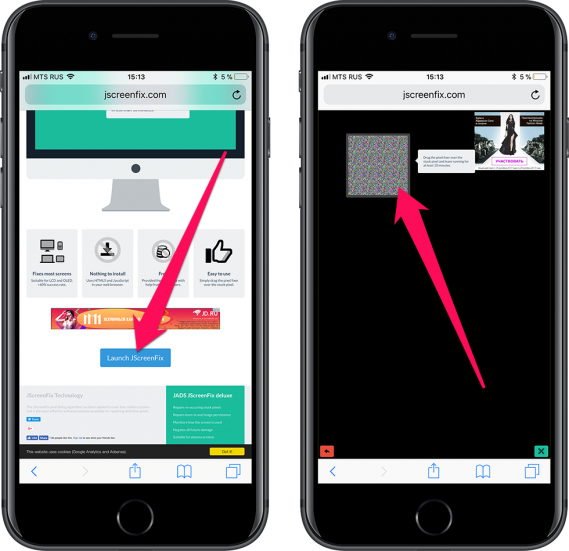
Шаг 3. Оставьте iPhone в таком состоянии на 10 минут. Экран смартфона должен быть активен все это время. Следите, чтобы iPhone не был заблокирован.
После 10 минут ожидания «застрявший» пиксель вновь заработает. Если этого не произойдет, то описанную выше операцию необходимо повторить.
Как исправить «мертвый» пиксель
С «мертвыми» пикселями все куда сложнее, на то они и называются «мертвыми». Чаще всего избавиться от них помогают лишь в сервисных центрах. Тем не менее, существует два способа, которые позволяют вернуть пиксель к жизни в домашних условиях.
Первый способ заключается в несильном нажатии на экран iPhone в том месте, где находится битый пиксель. Для этого возьмите кусок ткани (или одежды) без ворса и надавите через нее пальцем на область «мертвого» пикселя. Важно! На дисплей нужно нажимать без серьезных усилий, чтобы не повредить его.
Второй способ предусматривает нагрев области битого пикселя. Для этого вскипятите воду, обильно промочите в ней кусок ткани без ворса и положите ткань в полиэтиленовый пакет, создав некое подобие грелки. Поместите «грелку» на экран iPhone в область проблематичного пикселя и подождите около минуты. Импровизированную грелку можно вращать вокруг «мертвого» пикселя для достижения большего эффекта.
Смотрите также:
- Как придумать сложный пароль и легко его запомнить — советы от хакера
- Как отключить автоматическое воспроизведение видео в App Store в iOS 11
- Как быстро отличить оригинальный кабель Lightning для iPhone от подделки
✅ Подписывайтесь на нас в Telegram, ВКонтакте, и Яндекс.Дзен.
